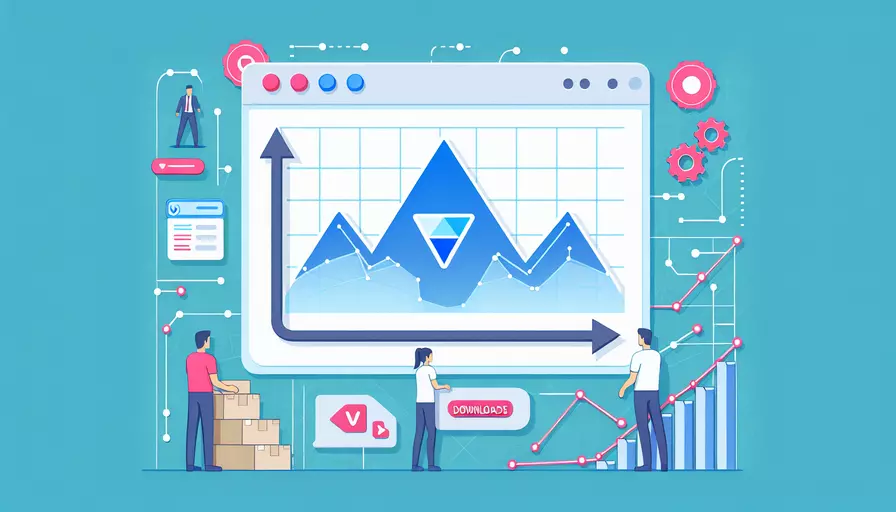
要下载Vue 3.0,你可以通过以下几种方式来实现:1、使用命令行工具安装、2、通过CDN引用、3、下载源码。以下是详细的步骤和背景信息,帮助你更好地理解和应用这些方法。
一、使用命令行工具安装
使用命令行工具安装是下载Vue 3.0最常见的方法。这种方法适用于大多数现代JavaScript项目,特别是那些使用npm或yarn作为包管理器的项目。
-
安装Node.js:首先,你需要确保你的计算机上已经安装了Node.js。Node.js附带了npm(Node Package Manager),这是安装Vue 3.0所需要的工具。你可以从Node.js官方网站下载并安装最新的LTS版本。
-
初始化项目:在命令行中,导航到你的项目目录,并运行以下命令来初始化一个新的项目(如果你还没有项目):
npm init -y -
安装Vue 3.0:在项目目录中运行以下命令来安装Vue 3.0:
npm install vue@next或者使用yarn:
yarn add vue@next -
确认安装:安装完成后,你可以在
package.json文件中看到Vue 3.0被列为项目的依赖项。
安装Vue CLI(可选):如果你更喜欢使用Vue CLI来管理项目,你可以通过以下命令安装Vue CLI:
npm install -g @vue/cli
然后创建一个新的Vue 3.0项目:
vue create my-vue3-project
在创建项目时,选择Vue 3.0作为默认版本。
二、通过CDN引用
如果你只想快速实验或开发一个简单的Vue 3.0应用,你可以使用CDN来引用Vue 3.0的库文件。
-
添加CDN链接:在你的HTML文件中,添加以下脚本标签来引用Vue 3.0:
<script src="https://unpkg.com/vue@next"></script> -
创建Vue实例:在HTML文件中,创建一个容器元素,并在脚本标签中初始化Vue实例:
<!DOCTYPE html><html lang="en">
<head>
<meta charset="UTF-8">
<meta name="viewport" content="width=device-width, initial-scale=1.0">
<title>Vue 3.0 App</title>
</head>
<body>
<div id="app">{{ message }}</div>
<script src="https://unpkg.com/vue@next"></script>
<script>
const { createApp } = Vue;
createApp({
data() {
return {
message: 'Hello Vue 3.0!'
};
}
}).mount('#app');
</script>
</body>
</html>
这种方法特别适合快速原型设计或简单的静态页面项目。
三、下载源码
如果你需要定制Vue 3.0的源码或参与开源贡献,你可以直接从GitHub上下载Vue 3.0的源码。
-
克隆仓库:使用Git命令行工具克隆Vue 3.0的GitHub仓库:
git clone https://github.com/vuejs/vue-next.git -
安装依赖:导航到克隆下来的目录,并安装所有依赖:
cd vue-nextnpm install
-
构建项目:运行以下命令来构建Vue 3.0的源码:
npm run build
完成后,你可以在dist目录中找到构建好的库文件,并将其集成到你的项目中。
总结与建议
总结来说,下载和安装Vue 3.0的方法主要有三种:1、使用命令行工具安装,2、通过CDN引用,3、下载源码。每种方法都有其特定的应用场景和优缺点。使用命令行工具安装是最常见和推荐的方法,适合大多数现代JavaScript项目;通过CDN引用适合快速实验和简单项目;下载源码则适用于需要定制或贡献开源项目的场景。
建议根据你的项目需求选择合适的安装方法。如果你是初学者,推荐使用命令行工具安装,因为这种方法最为简单且便于管理。如果你已经熟悉Vue并有特定的需求,可以考虑其他方法。无论选择哪种方法,都确保你的开发环境和工具链是最新和兼容的,以便顺利进行开发工作。
相关问答FAQs:
Q: 如何下载Vue 3.0?
A: 您可以通过以下步骤来下载Vue 3.0:
- 首先,打开Vue官方网站(https://vuejs.org/)。
- 在网站的首页上,您会看到一个按钮,上面写着"Get started"。点击这个按钮。
- 这将带您到一个新的页面,上面列出了Vue的不同版本。找到Vue 3.0的版本,并点击它。
- 在打开的页面中,您会看到一个下载链接。点击这个链接以下载Vue 3.0的压缩文件。
- 下载完成后,解压缩文件并将其保存到您的项目文件夹中。
请注意,您还可以使用npm或yarn等包管理工具来下载Vue 3.0。只需在终端中运行以下命令即可:
npm install vue@next
或者
yarn add vue@next
这将下载并安装最新的Vue 3.0版本到您的项目中。
Q: Vue 3.0与之前的版本有什么不同?
A: Vue 3.0相对于之前的版本带来了许多重要的改进和新功能。以下是一些Vue 3.0的主要变化:
-
更快的渲染性能: Vue 3.0通过使用Proxy代理和优化的虚拟DOM算法,提供了更快的渲染性能。这使得Vue应用程序在大型数据集和复杂组件树下表现更出色。
-
更小的包大小: Vue 3.0通过使用Tree-shaking和更精简的内部实现,使包大小大大减小。这意味着您的应用程序将加载更快,并且用户不必等待很长时间才能看到内容。
-
Composition API: Vue 3.0引入了Composition API,这是一个全新的API风格,使开发者能够更好地组织和重用代码逻辑。它取代了之前的Options API,并提供了更灵活和可组合的开发体验。
-
TypeScript支持: Vue 3.0对TypeScript提供了更好的支持。它包含了完整的类型声明,并且通过使用Composition API,可以更好地与TypeScript进行集成。
-
更好的响应式系统: Vue 3.0的响应式系统进行了全面的重写,提供了更高效和更可靠的响应式数据绑定。这使得在Vue应用程序中使用响应式数据更加简单和可靠。
这些只是Vue 3.0的一些主要变化,还有许多其他改进和新功能。如果您想了解更多细节,请查阅Vue官方文档。
Q: 如何开始使用Vue 3.0?
A: 要开始使用Vue 3.0,您可以按照以下步骤进行:
- 安装Vue 3.0: 在您的项目文件夹中,使用npm或yarn等包管理工具安装Vue 3.0。运行以下命令:
npm install vue@next
或者
yarn add vue@next
- 创建Vue应用程序: 使用Vue CLI或手动创建一个新的Vue应用程序文件夹。如果您使用Vue CLI,请运行以下命令:
vue create my-app
这将创建一个名为"my-app"的新Vue应用程序。
-
编写组件: 在您的Vue应用程序中,创建Vue组件并编写组件的模板、样式和逻辑。
-
在应用程序中使用组件: 在您的Vue应用程序的入口文件中,导入和注册您的组件,并将其添加到Vue实例中。
-
运行Vue应用程序: 在终端中,导航到您的Vue应用程序文件夹,并运行以下命令以启动开发服务器:
npm run serve
- 在浏览器中查看应用程序: 打开您的浏览器,并访问开发服务器提供的URL。您将看到您的Vue应用程序在浏览器中运行。
这些是开始使用Vue 3.0的基本步骤。根据您的需求,您还可以探索更多Vue 3.0的功能和开发技巧。建议您查阅官方文档以获取更多信息。
文章标题:vue3.0如何下载,发布者:飞飞,转载请注明出处:https://worktile.com/kb/p/3633801

 微信扫一扫
微信扫一扫  支付宝扫一扫
支付宝扫一扫 